- Empty cart.
- Tiếp tục mua sắm
Sim Thổ Nhĩ Kỳ 15 ngày 7.5GB Data
725,000₫
- 15 Ngày sử dụng
- 7.5GB Data tốc độ cao (0.5GB/ ngày)
- Sim sử dụng nhà mạng JOYTEL
- Top up thoải mái theo nhu cầu
Out of stock

Thông số kĩ thuật Sim Thổ Nhĩ Kỳ 15 ngày 7.5GB Data
- 15 Ngày sử dụng
- 7.5GB Data tốc độ cao (0.5GB/ ngày)
- Sim sử dụng nhà mạng JOYTEL
- Top up thoải mái theo nhu cầu
Điểm mạnh của Sim Thổ Nhĩ Kỳ 15 ngày 7.5GB Data?
Thủ đô: An-ca-ra
Diện tích: 780.580 km2
Dân số: 71.892.808 triệu người (tháng 7/2008), trong đó người Thổ chiếm 65%, người Kurk chiếm 18,9%, người Crimean Tatar 7,2%, còn lại là người Ác-mê-ni, A-rập…
Ngôn ngữ chính thức: Tiếng Thổ là quốc ngữ, ngoài ra còn có tiếng Cuốc, Đim-li, A-ze-ri, Ka-bac-đi-an vv.
Tôn giáo: 99,8% dân số theo Đạo Hồi ngoài ra còn có tín đồ Thiên chúa giáo và Do thái giáo.
Khí hậu: Mùa đông lạnh, ẩm ướt, có tuyết nhiều tháng. Mùa hè ôn hoà. Nhiệt độ trung bình 20 độ C.
Đơn vị tiền tệ: Lira
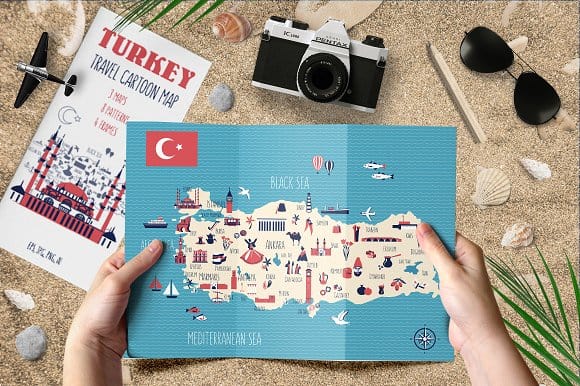
Mặc dù được xác định là phần lớn lãnh thổ thuộc châu Á và Trung Đông (gần 97% diện tích) với một bộ phận nhỏ hơn thuộc châu Âu nhưng các chính sách của Thổ Nhĩ Kỳ kể từ khi thành lập nước cộng hòa (1923) đã giúp cho quốc gia này thành công trong xây dựng một xã hội hiện đại theo kiểu châu Âu nhưng vẫn giữ được những nét đặc trưng của văn hóa Trung Đông truyền thống.
Sở hữu vị trí địa lý chiến lược nối liền hai châu lục Á – Âu, lại nằm giữa ba vùng biển lớn nên Thổ Nhĩ Kỳ luôn đóng vai trò cầu nối, trung tâm trung chuyển của các luồng giao thương hàng hóa, dịch vụ của cả khu vực, Đông Âu, Nam Âu, Tây Á và kết nối qua Địa Trung Hải để gắn kết trực tiếp với các quốc gia Bắc Phi.
Thêm eSIM
Cài đặt > Mạng di động/Dữ liệu di động > Thêm eSIM/ Thêm gói dữ liệu.
Cài đặt eSIM qua mã QR
Quét mã QR mà bạn nhận được trong email của mình.
Đặt tên cho eSIM của bạn
Khi eSIM đã được thêm vào, bạn có thể chọn
một tên để giúp bạn xác định nó (chúng tôi khuyên bạn nên:
eSIM – #Destination, ví dụ: eSIM-USA).
Đặt eSIM cho Dữ liệu di động/ Dữ liệu di động/
Cài đặt > Di động > Dữ liệu di động, chọn eSIM của bạn
bạn đã cài đặt.
Bật Data Roaming của eSIM
Cài đặt > Di động > Chọn eSIM > bật Chuyển vùng dữ liệu.
Kiểm tra xem bạn có cần thay đổi Cài đặt APN không
Thay đổi APN của bạn cho phép bạn truy cập dữ liệu di động. Một số điện thoại không bắt đầu tự động thiết lập APN, vì vậy bạn cần thiết lập thủ công. Chi tiết APN được cung cấp cho bạn cùng với mã QR eSIM trên email của bạn.
 eSIM trên Samsung
eSIM trên Samsung
Thêm eSIM
Cài đặt > Kết nối > Trình quản lý SIM > Thêm gói di động.
Cài đặt eSIM qua mã QR
Quét mã QR mà bạn nhận được trong email của mình.
Đặt tên cho eSIM của bạn
Khi eSIM đã được thêm vào, bạn có thể chọn
một tên để giúp bạn xác định nó (chúng tôi khuyên bạn nên:
eSIM – #Destination, ví dụ: eSIM-USA).
Đặt eSIM cho Dữ liệu di động
Cài đặt > Kết nối > Trình quản lý SIM
> Dữ liệu di động > Chọn eSIM
Bật Data Roaming của eSIM
Cài đặt > Kết nối > Mạng di động
> Bật Chuyển vùng dữ liệu.
Kiểm tra xem bạn có cần thay đổi Cài đặt APN không
Thay đổi APN của bạn cho phép bạn truy cập dữ liệu di động. Một số điện thoại không bắt đầu tự động thiết lập APN,
vì vậy bạn cần phải làm cho nó bằng tay. Chi tiết APN được cung cấp cho bạn cùng với mã QR eSIM trên email của bạn.
 eSIM trên Google Pixel
eSIM trên Google Pixel
Thêm eSIM
Cài đặt > Mạng & Internet > Thêm SIM mới >
Tải xuống SIM thay thế
Cài đặt eSIM qua mã QR
Quét mã QR mà bạn nhận được trong email của mình.
Đặt tên cho eSIM của bạn
Sau khi eSIM được tải xuống, nó sẽ tự động
được đặt tên là SIM2.
Bật eSIM
Cài đặt > Mạng & Internet > SIM đã tải xuống
> Sử dụng SIM
Đặt eSIM cho Dữ liệu di động
Chọn eSIM (thường được gắn nhãn SIM2) cho dữ liệu
hoặc chuyển đến SIM2 và bật Dữ liệu di động
Bật Chuyển vùng dữ liệu của eSIM
Chọn eSIM (thường có nhãn SIM2) > bật Chuyển vùng dữ liệu
Kiểm tra xem bạn có cần thay đổi Cài đặt APN của mình
Thay đổi APN của bạn cho phép bạn truy cập dữ liệu di động. Một số điện thoại không bắt đầu tự động thiết lập APN,
vì vậy bạn cần phải thực hiện theo cách thủ công. Chi tiết APN được cung cấp cho bạn cùng với mã QR eSIM trên email của bạn.
Bạn phải đăng nhập để đánh giá.

































Đánh giá
Chưa có đánh giá